11 Cara Membuka Windows Settings di Laptop Windows 10/11
Apa kalian sedang mencari tahu bagaimana cara membuka menu Settings Pada Windows 10/11? nah pada artikel kali ini akan memberikan cara atau tutorial-nya, oleh sebab itu mari simak ulasannya di bawah ini.
Dalam membuka menu pengaturan ini sebenarnya dapat dilakukan dengan sangat mudah, ada banyak cara yang dapat digunakan. Mungkin karena fungsi dari menu ini cukup penting, sehingga pihak pengembang memberikan banyak cara dalam mengakses atau membukanya.
Dalam Windows Settings sendiri, kita dapat melakukan perubahan pengaturan pada laptop/PC OS Windows yang kita gunakan. Misalnya saja mengatur tema, Screensaver, dan masih banyak lagi.
Sebelum membahas bagaimana tutorial membukanya, alangkah baiknya jika kita mengetahui terlebih dahulu mengenai Windows Settings ini. Sebenarnya apa itu Windows Settings dan apa juga fungsinya?
Pengertian Windows Settings
Windows Settings adalah salah satu fitur bawaan dari sistem operasi Windows yang mulai di perkenalkan pada versi Windows 8 ke atas. Lewat menu ini memungkinkan pengguna atau user dapat untuk melakukan konfigurasi. Misalnya saja mengubah opsi sistem, mengatur jaringan, melakukan konfigurasi perangkat keras (Mouse, Bluetooth, printer, keyboard, dan lain sebagainya).
Sementara pada versi OS Windows lama (Windows 7 ke bawah) untuk melakukan konfigurasi dilakukan melalui menu control Panel. Bisa di bilang Control Panel dan Windows Setting memiliki fungsi yang sama, yang membedakan Windows Settings tampilan-nya lebih masa kini (lebih Modern) dan hanya terdapat pada OS Windows 8 ke atas.
Sebenarnya menu Control Panel juga masih ada pada Versi Windows 8 ketas, alias belum dihilangkan oleh pihak Microsoft selaku pemilik dan pengembang OS Windows.
Dari beberapa sumber yang saya baca, beredar kabar jika menu Control Panel akan dihilangkan suatu saat nanti, khususnya pada versi Windows terbaru dan digantikan dengan Windows Settings.
Pihak Microsoft berencana akan menghilangkan menu Control Panel secara perlahan-lahan. Itulah mengapa hingga saat ini menu Control Panel masih ada pada versi Windows terbaru. Microsoft menginginkan para user terbiasa dengan menu Windows Settings terlebih dahulu dan jika sudah saatnya menu Control Panel akan benar-benar dihilangkan.
Kabar tersebut sepertinya bukanlah isapan jempol belaka, sebab pada Windows 10 pada awalnya menu Control Panel masih dapat dibuka lewat menu start berdampingan dengan menu Settings. Namun kini sudah tidak ada, yang artinya menu Control Panel di sembunyikan.
Baca juga: 4 Cara Membuka Windows Security dan Menonaktifkannya
Cara Membuka Windows Settings Pada Windows 10/11
1. Lewat Keyboard
Yaps seperti yang tertera pada judul artikel ini, cara yang pertama adalah melalui Keyboard.
Caranya tinggal tekan tombol Windows + I pada Keyboard secara bersamaan, maka secara otomatis Windows Settings akan langsung terbuka.
2. Melalui Search
Yaps saya rasa cara yang ini sudah banyak yang paham. Silakan buka Search, kemudian ketik Settings pada kolom pencarian, selanjutnya Klik Settings pada hasil pencaharian.
Maka Windows Setting akan langsung terbuka, selanjutnya kita tinggal melakukan konfigurasi sesuai yang kita inginkan.
3. Lewat Taskbar
Jika ingin lebih cepat dan dimple, bisa juga melalui Taskbar, meskipun nantinya akan langsung mengarah ke Tab konfigurasi Taskbar (bukan ke halaman Home Windows Settings).
Meskipun begitu lewat cara ini tetap sangat menarik, mengingat menu Taskbar yang selalu bisa di akses dengan cepat kapan pun (selalu terlihat).
Untuk caranya sendiri tinggal Klik kanan pada area kosong Taskbar, kemudian pilih Taskbar Settings.
4. Lewat Halaman Awal Start
Cara yang selanjutnya melalui halaman awal Start, menu ini bisa dibuka dengan mengeklik Icon Roda Bergigi pada halaman awal Menu Start. Icon Windows Setting berdekatan dengan Icon Menu Power.
Langkah membukanya cukup simple, silakan Klik Start, kemudian klik All Settings yang berupa icon Roda Bergigi. Jika sudah maka akan langsung terbuka.
5. Lewat Menu Start
Jika tadi pada halaman awal Start, kini melalui menu Start bagian dalam. Yang dimaksud bagian dalam menu Start di sini ialah menu Start yang berisi list daftar aplikasi yang terpasang.
Itu artinya, Windows Setting terletak bersamaan dengan daftar aplikasi. Sementara cara nomor empat terletak pada bagian awal Start bersamaan dengan tombol Power.
Caranya: silakan buka Start, kemudian arahkan kursor ke daftar Aplikasi, kemudian Scroll ke bawah, cari dan klik Settings (Icon Roda Bergigi).
6. Lewat Action center
Cara yang keenam ialah di lakukan melalui Menu Action Center. Action center sendiri terletak di sebelah pojok kanan bawah laman Desktop (pada Taskbar sebelah kanan).
Silakan Klik Action center kemudian Klik All Settings (Icon Roda Bergigi), maka kita akan langsung di bawa ke halaman Home Windows Settings.
7. Lewat Win X
Pada Windows 8 ke atas, terdapat fitur baru yaitu Win X. Microsoft sendiri tidak memiliki nama resmi untuk menu yang satu ini. Namun seiring berjalannya waktu banyak yang menyebutnya dengan nama Win X.
Menu ini digunakan untuk membuka beberapa fitur yang ada pada OS Windows seperti Computer Management, Device Manager, Task Manager, dan tentunya Windows Settings, serta beberapa fitur lainnya. Bisa dibilang Win X merupakan pintasan.
Cara membuka Windows Setting lewat Win X: Klik Kanan Start (Icon Start), kemudian klik Settings.
8. Melalui Command Prompt
Windows Setting dapat juga di buka melalui CMD (Command Prompt), caranya silakan buka CMD kemudikan ketik start ms-settings: kemudian tekan tombol enter pada keyboard.
9. Lewat Kotak Dialog RUN
Hampir mirip dengan Command Prompt, untuk caranya silakan buka Menu Run terlebih dahulu, dengan cara menekan tombol Windows + R secara bersamaan pada Keyboard.
Selanjutnya silakan ketik ms-settings: lalu klik Ok atau bisa juga langsung dengan menekan tombol enter pada keyboard.
10. Lewat Menu Home
Cara yang satu ini hampir mirip ketika melalui Taskbar, kita dapat membuka settings lewat menu home, namun nantinya akan mengarah ke tab menu konfigurasi tampilan (tidak langsung ke menu Home Windows Settings).
Untuk caranya sendiri silakan klik kanan pada halaman kosong menu home, kemudian pilih Display Settings atau Personalize. Maka secara otomatis akan masuk ke Windows Settings tab konfigurasi tampilan.
Untuk masuk ke tab konfigurasi lainnya tinggal klik saja Home.
11. Menggunakan Windows Copilot
Bagi pengguna Windows 11, kita juga bisa menggunakan fitur Copilot untuk membuka Settings. berikut caranya:
- Buka Windows Copilot (Windows + C)
- Kemudian ketikan Open Settings dan Enter. Pada konfirmasi yang muncul, pilih Yes
- Selesai
Baca juga: 6 Cara Membuka Microsoft Store di Windows 10/11
Itulah tadi penjelasan singkat mengenai bagaimana Cara Membuka Windows Settings pada Windows 10/11. Dari beberapa cara yang dapat dilakukan silakan saja pilih mana yang dirasa paling mudah.
Windows Settings merupakan menu yang cukup penting dan pengguna sendiri sering membukanya. Karena lewat menu ini digunakan untuk melakukan konfigurasi atau Setingan pada komputer Windows.
Jika memang ingin membuka dengan cepat, sebaiknya gunakan saja Shortcut caranya hanya tinggal menekan tombol Windows + i pada keyboard secara bersamaan.
Sekian dan semoga membantu………..

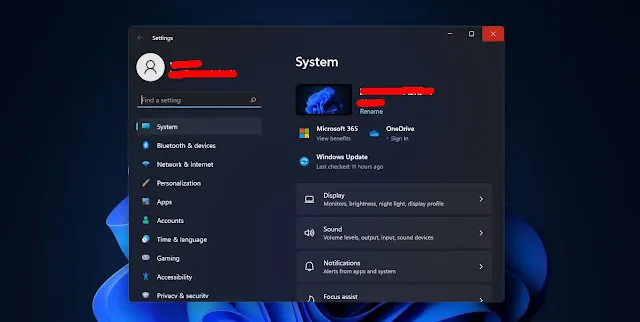











Posting Komentar untuk "11 Cara Membuka Windows Settings di Laptop Windows 10/11"
Posting Komentar